Cara Menghapus Perpustakaan di YouTube TV
Diterbitkan: 2022-11-03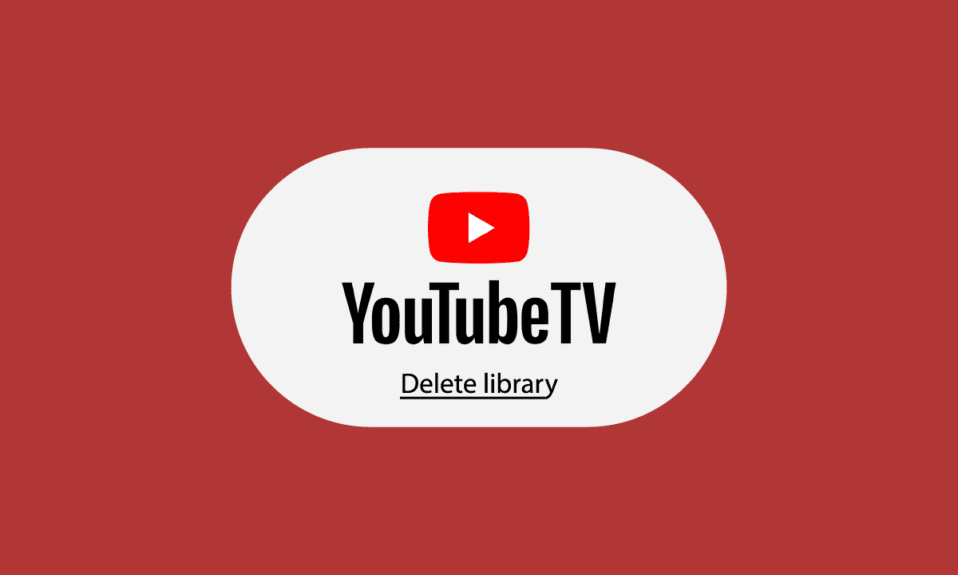
Dengan lebih dari 100 jaringan televisi yang tersedia, termasuk jaringan siaran Big Three, FOX Network, The CW, dan PBS di sebagian besar lokasi, YouTube TV adalah layanan televisi streaming yang menayangkan siaran langsung TV, konten sesuai permintaan, dan DVR berbasis cloud. Ini hanya dapat diakses di Amerika Serikat dan dimiliki oleh YouTube, anak perusahaan Google. Sebagai partner presenter World Series dan NBA Finals, YouTube TV, yang memulai debutnya pada 28 Februari 2017, adalah saluran olahraga. Ada lebih dari 5 juta pelanggan YouTube TV per Juli 2022. Berbagai fitur di YouTube TV, selain jangkauan salurannya yang luas, memungkinkan konsumen memilih lebih banyak saat menggunakan layanan ini. Misalnya, pemirsa memiliki opsi untuk merekam episode favorit mereka, menambahkannya ke perpustakaan YouTube TV, dan melihatnya kapan saja mereka mau. Artikel ini akan membantu Anda memahami cara menghapus koleksi di YouTube TV dan menghapus episode di YouTube TV. Selain itu, Anda akan belajar merekam episode baru di YouTube TV dan mengedit perpustakaan YouTube TV saya.
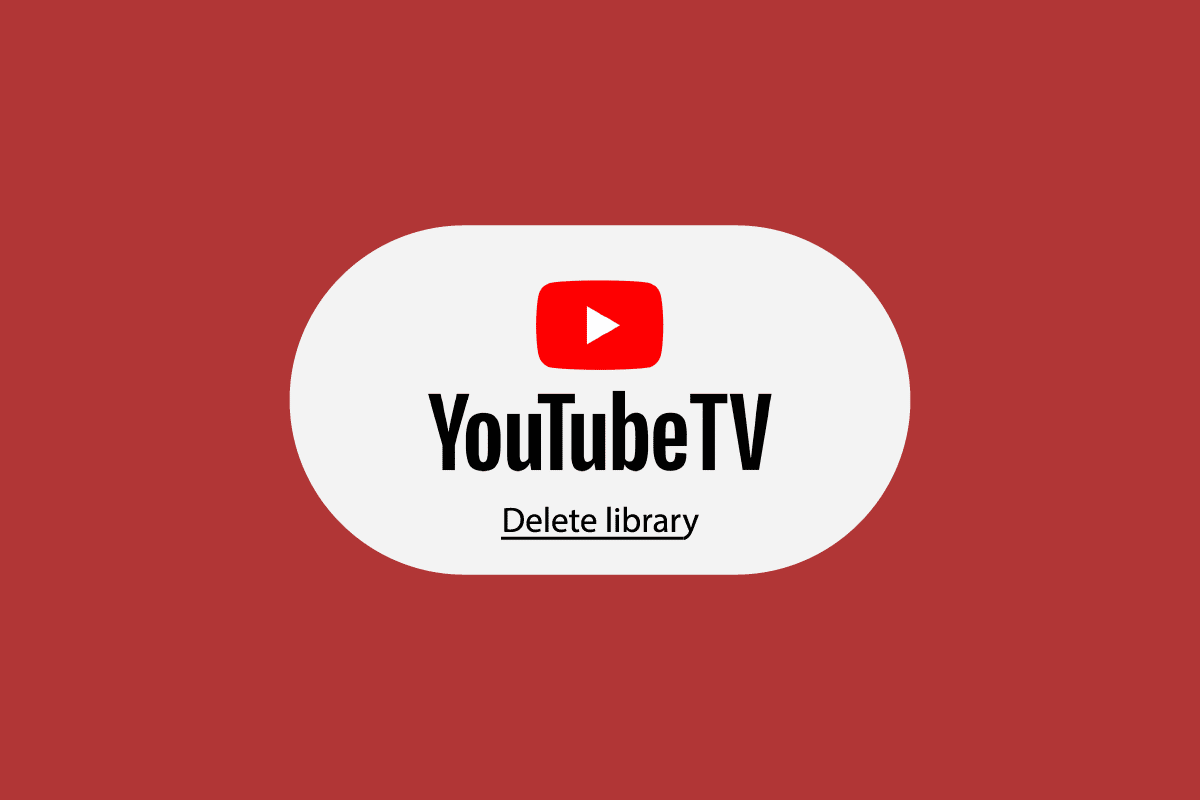
Isi
- Cara Menghapus Perpustakaan di YouTube TV
- Saluran Apa yang Disertakan dengan YouTube TV? Saluran apa yang dimiliki YouTube TV?
- Apa yang Termasuk dalam Langganan YouTube TV?
- Apa Kelebihan dan Kekurangan YouTube TV?
- Apakah Ada Cara Hanya Merekam Episode Baru di YouTube TV?
- Bisakah Anda Menghapus Episode di YouTube TV?
- Bagaimana Saya Mengedit Perpustakaan TV YouTube Saya?
- Bagaimana Cara Menghapus Rekaman di YouTube?
- Bagaimana Cara Menghapus Perpustakaan di YouTube TV?
- Bagaimana Cara Menghapus Acara dari Perpustakaan YouTube TV?
- Bagaimana Cara Menghapus dari Perpustakaan YouTube TV Secara Permanen?
Cara Menghapus Perpustakaan di YouTube TV
Teruslah membaca lebih lanjut untuk menemukan langkah-langkah yang menjelaskan cara menghapus perpustakaan di YouTube TV secara mendetail dengan ilustrasi yang berguna untuk pemahaman yang lebih baik.
Saluran Apa yang Disertakan dengan YouTube TV? Saluran apa yang dimiliki YouTube TV?
Anda dapat menonton TV lokal dan langsung di jaringan, seperti HGTV, TNT, Univision, ABC, CBS, FOX , dan lainnya dengan YouTube TV dalam bahasa Inggris dan Spanyol. Anda juga dapat menonton olahraga, berita, dan program lainnya.
Catatan : Saluran dapat berbeda sesuai dengan Kode Pos Anda.
Apa yang Termasuk dalam Langganan YouTube TV?
Dengan siaran langsung olahraga, berita, dan hiburan di lebih dari 100 saluran, Paket Dasar YouTube TV tersedia seharga $64,99 per bulan dalam bahasa Inggris dan Spanyol. Dengan lebih dari 28 saluran berbahasa Spanyol , Paket Spanyol adalah $34,99 per bulan. Semuanya menyediakan penyimpanan DVR cloud gratis tanpa batas dan enam akun per rumah tangga .
Apa Kelebihan dan Kekurangan YouTube TV?
Mari kita lihat pro dan kontra dari YouTube TV:
Kelebihan YouTube TV
- Jajaran saluran keseluruhan yang fantastis dengan banyak saluran berita dan olahraga.
- Tersedia penyimpanan DVR cloud tanpa batas . Untuk orang-orang yang lebih suka menonton program televisi tradisional tetapi memiliki jadwal yang tidak menawarkan banyak fleksibilitas untuk duduk di depan TV pada waktu tertentu, DVR cloud yang tidak dibatasi adalah bonus besar.
- 3 aliran bersamaan dan sebanyak 6 akun pengguna.
- Layanan ini masih memberikan salah satu pengalaman streaming TV langsung terbaik kepada pemotong kabel dengan biaya yang masih lebih murah daripada kebanyakan tagihan kabel, meskipun faktanya harganya telah meningkat pesat selama beberapa tahun terakhir.
- Sangat mudah untuk membedakan antara video dewasa dan hiburan anak-anak dan sebaliknya berkat silo tempat penyimpanan DVR yang disesuaikan untuk orang-orang yang tinggal di rumah yang sama.
Kekurangan dari YouTube TV
- Setelah serendah $35, biaya bulanan kini melonjak menjadi $65.
- Ada beberapa jaringan olahraga regional yang tidak tersedia.
- Karena ketidaksepakatan kontrak (sejak diselesaikan), pelanggan Roku untuk sementara mengalami masalah dengan YouTube TV.
Baca Juga : Apa itu Family Plan di YouTube Premium?
Apakah Ada Cara Hanya Merekam Episode Baru di YouTube TV?
Tidak , tidak ada cara untuk hanya merekam episode baru di YouTube TV. Di YouTube TV, Anda dapat merekam program, tetapi tidak hanya episode baru. Satu-satunya pilihan adalah merekam setiap segmen dari pertunjukan yang dipilih. Tidak ada batasan jumlah rekaman yang dapat Anda buat menggunakan YouTube TV , dan sama sekali tidak menggunakan penyimpanan. Semua rekaman disimpan di cloud dan dapat diakses untuk dilihat selama sembilan bulan ke depan. Episode kemudian akan berakhir setelah itu.

Bisakah Anda Menghapus Episode di YouTube TV?
Sekarang setelah Anda mengetahui cara merekam episode baru di YouTube TV, beri tahu kami cara menghapus episode di YouTube TV. Tidak , Anda tidak dapat menghapus episode di YouTube TV. Anda dapat mencegah episode baru dalam acara tertentu agar tidak diunduh lebih lanjut dengan menghapusnya dari perpustakaan . YouTube TV tidak memiliki fitur untuk menghapus episode yang sudah diunduh secara manual.
Bagaimana Saya Mengedit Perpustakaan TV YouTube Saya?
Sekarang setelah Anda mengetahui cara menghapus episode di YouTube TV, beri tahu kami cara mengedit perpustakaan YouTube TV Anda. Anda dapat menambahkan atau menghapus program di koleksi YouTube TV.
Opsi I: Tambahkan Program ke Perpustakaan
Anda dapat mengeklik opsi Tambahkan ke perpustakaan dari menu acara di YouTube TV. Anda dapat merekam semua siaran terbaru dan yang akan datang dari suatu program dengan menambahkannya ke perpustakaan Anda. Anda akan memiliki akses ke acara yang direkam sampai acara tersebut dihapus.
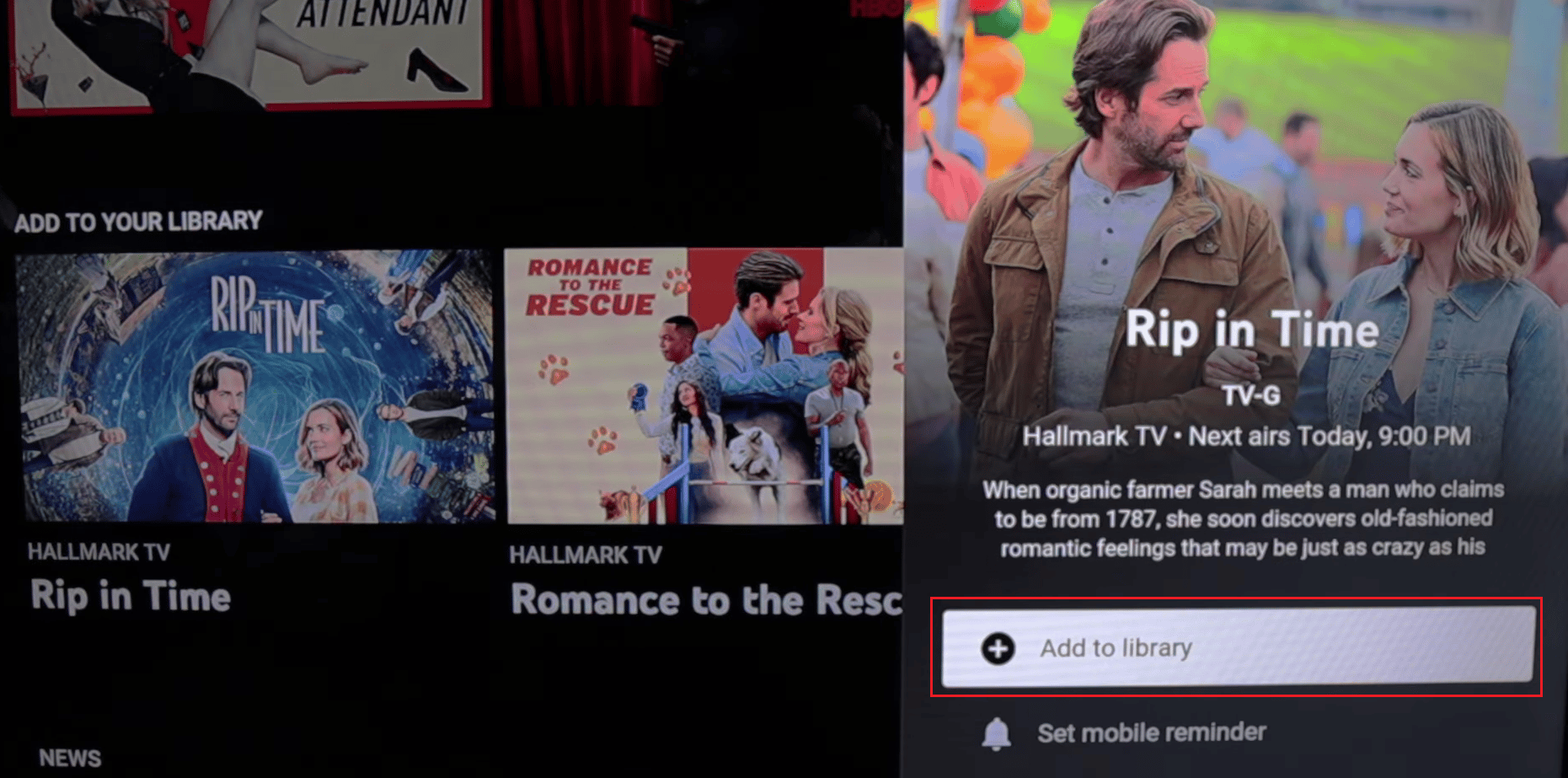
Opsi II: Hapus Program dari Perpustakaan
Opsi hapus terletak di sebelah judul program pada halaman program. Mengklik opsi Ditambahkan ke perpustakaan akan menghapus program dari perpustakaan Anda. Sebuah program tidak akan lagi direkam jika dikeluarkan dari perpustakaan Anda, termasuk penayangan di masa mendatang.
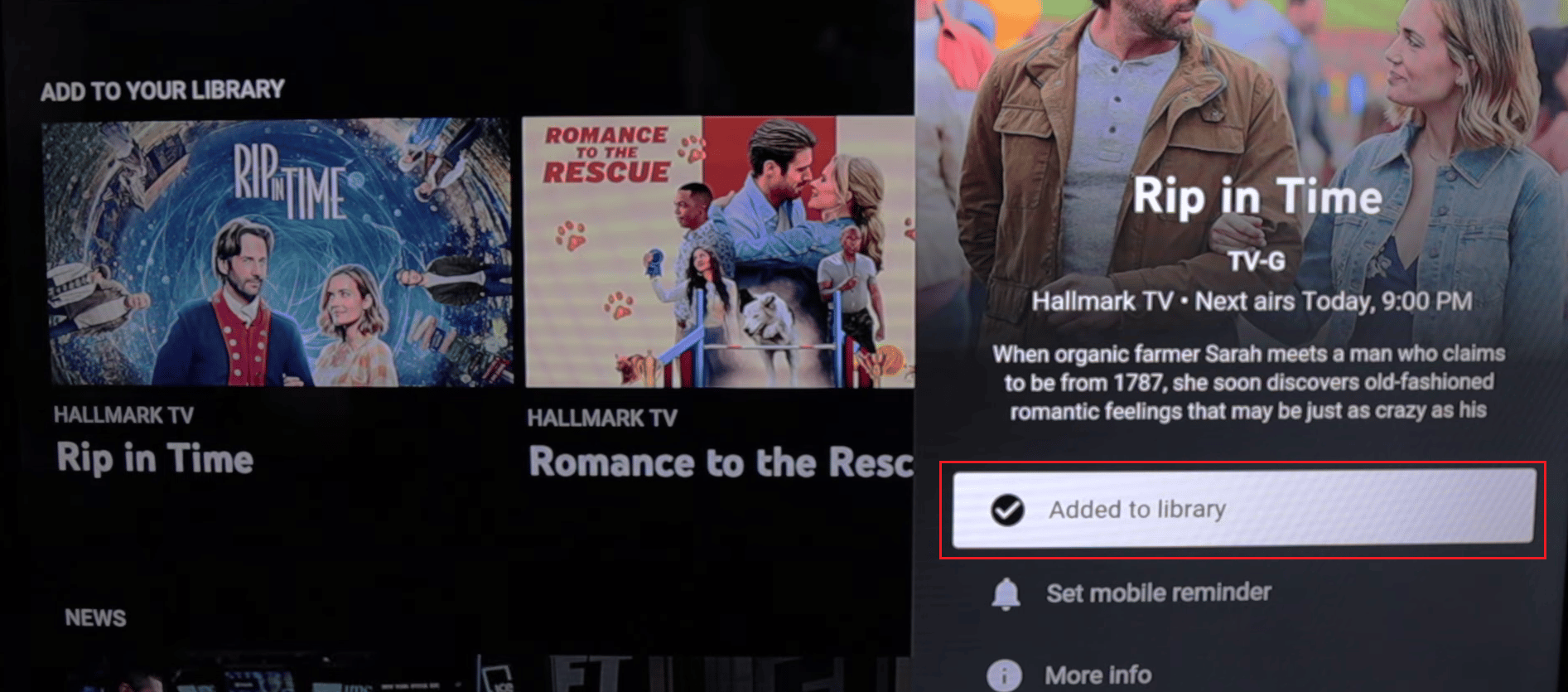
Baca Juga : Cara Menghapus Channel YouTube di HP
Bagaimana Cara Menghapus Rekaman di YouTube?
Pelanggan YouTube TV memiliki opsi untuk menghapus dan menghapus rekaman terjadwal secara manual dari koleksi mereka. Itu mengacu pada rekaman yang masih berlangsung. Sebaliknya, tidak ada kemampuan untuk secara manual menghapus episode program dan film yang direkam sebelumnya yang dapat dilihat di perpustakaan. Ini berlaku terlepas dari apakah rekaman video telah ditonton atau tidak.
1. Buka aplikasi YouTube TV di TV Anda.
2. Pilih tab PERPUSTAKAAN dari atas.
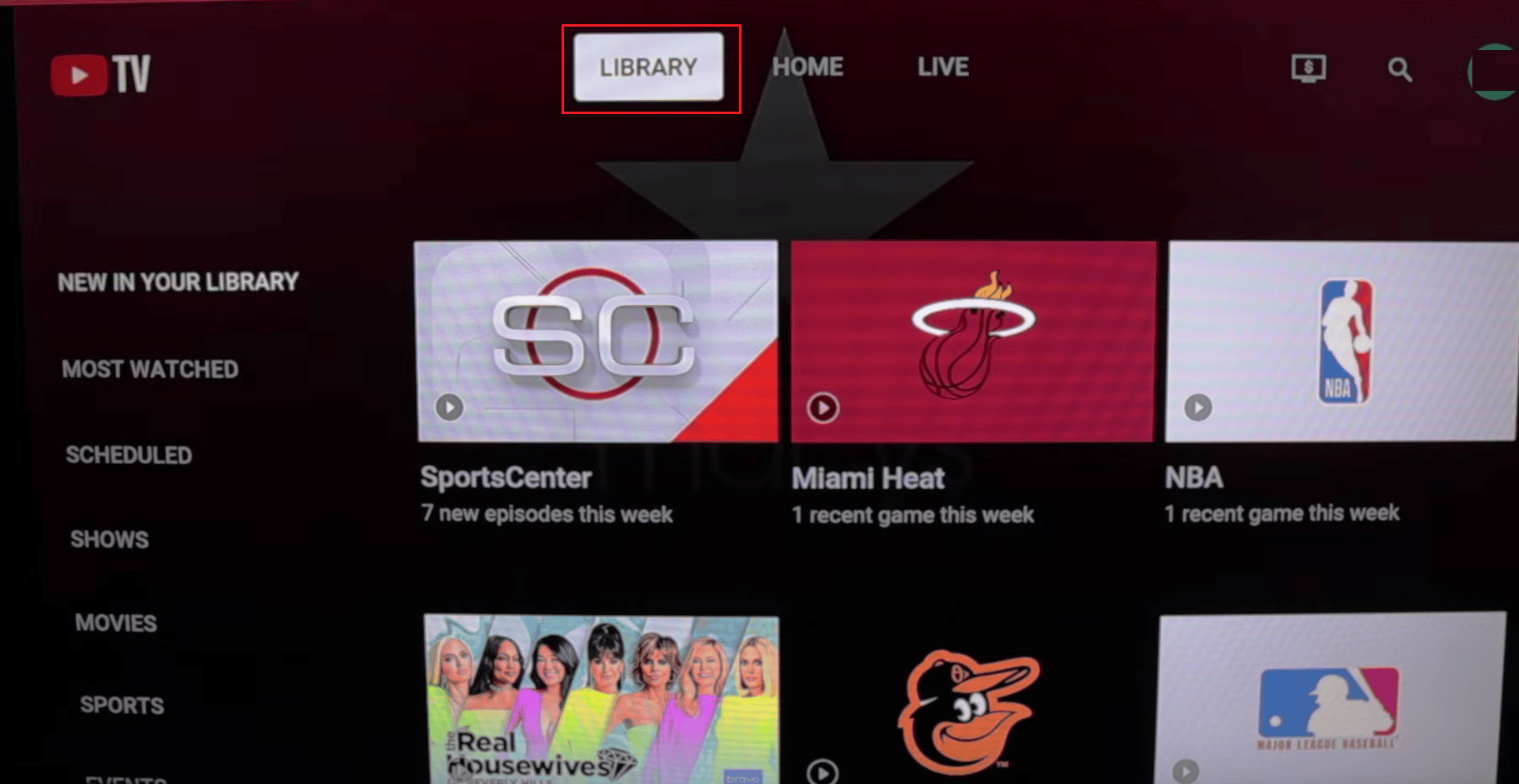
3. Kemudian, pilih film atau acara yang diinginkan yang ingin Anda hapus dari daftar perpustakaan.
4. Pilih opsi Ditambahkan ke perpustakaan untuk menghapus acara dari perpustakaan.
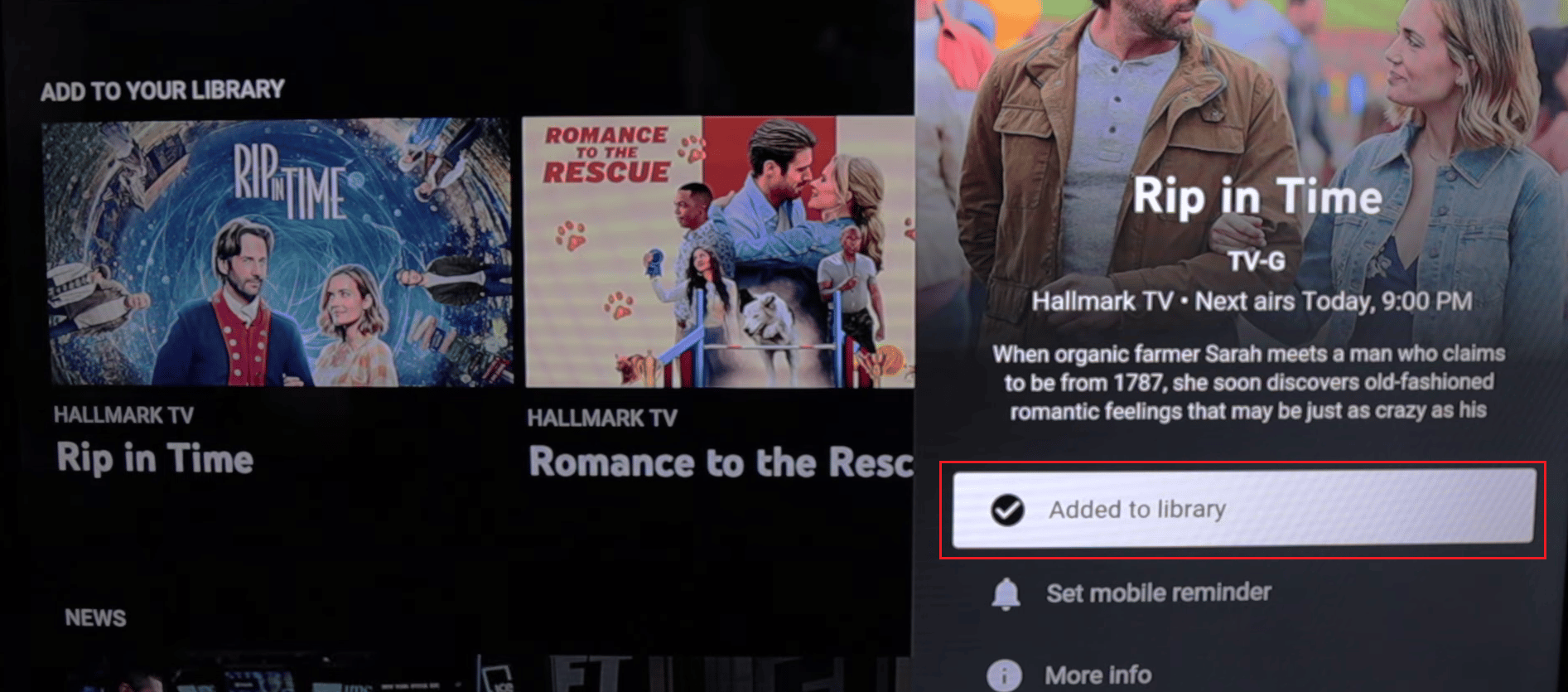
Ini adalah bagaimana Anda dapat menghapus rekaman di YouTube.
Baca Juga : Cara Menghapus Gambar Auto Backup Google
Bagaimana Cara Menghapus Perpustakaan di YouTube TV?
Langganan YouTube TV juga memberi pelanggan akses ke ruang penyimpanan video digital dalam jumlah tak terbatas di mana mereka dapat merekam program apa pun yang ingin mereka tonton nanti atau di masa mendatang selain memberi mereka akses ke film dan acara dalam jumlah tak terbatas. Meskipun penyimpanan tidak terbatas, tetap disarankan untuk menghapus acara yang telah Anda lihat untuk memberi ruang bagi konten baru dan mencegah waktu pemuatan yang lambat. Anda dapat menghapus perpustakaan di YouTube TV dengan menghapus film dan acara dari perpustakaan itu sendiri. Anda dapat mengikuti langkah-langkah yang disebutkan di atas untuk menghapus perpustakaan di YouTube TV.
Bagaimana Cara Menghapus Acara dari Perpustakaan YouTube TV?
Anda dapat menghapus acara dari perpustakaan YouTube TV dengan memilih tab PERPUSTAKAAN > acara yang diinginkan > Ditambahkan ke perpustakaan dari aplikasi YouTube TV .
Bagaimana Cara Menghapus dari Perpustakaan YouTube TV Secara Permanen?
Pustaka YouTube TV tidak mengizinkan Anda menghapus episode yang sudah diunduh secara manual, tetapi Anda dapat memilih semua acara dari pustaka YouTube TV untuk menghapusnya secara permanen. Ikuti langkah- langkah yang disebutkan di atas untuk menghapus perpustakaan YouTube TV secara permanen.
Direkomendasikan :
- 17 Situs Domain dan Hosting Gratis Terbaik
- Cara Menghapus Akun Ebates
- Perbaiki Keluarga Berbagi YouTube TV Tidak Berfungsi
- Cara Mengubah Nama Saluran YouTube Anda
Kami harap Anda mempelajari cara menghapus koleksi di YouTube TV . Jangan ragu untuk menghubungi kami dengan pertanyaan dan saran Anda melalui bagian komentar di bawah. Juga, beri tahu kami apa yang ingin Anda pelajari selanjutnya.
